Nous savons tous à quel point l'édition de texte est vitale lors de la gestion de systèmes Linux. L'éditeur de texte nano est devenu plus critique au fil des ans. Cependant, de nombreux administrateurs système préfèrent l'éditeur de texte Vim, et c'est toujours la valeur par défaut sur de nombreux systèmes.
Ceci est le premier article d'une série qui couvre certains outils Linux essentiels. Mon deuxième article porte sur :"Les quatre choses que vous devez être capable de faire dans le nano." C'est un article complémentaire à celui-ci.
Lorsque j'enseignais régulièrement des cours Linux, j'ai constaté que de nombreux étudiants étaient intimidés et dépassés par la puissance et la flexibilité de Vim. J'ai dit à ces étudiants de commencer par les bases et de gagner en confiance en accomplissant les quatre tâches suivantes :
- Créer/ouvrir un fichier
- Modifier le fichier
- Enregistrer les modifications
- Quitter le fichier
Cet article est destiné aux nouveaux utilisateurs de Linux.
Modes Vim
Avant de commencer les détails, je vais passer rapidement en revue les modes Vim. La façon dont j'explique les modes est la suivante :selon le mode, le clavier réagit différemment. Si vous êtes en mode Commande, je émet la commande pour passer en mode Insertion. Si vous êtes en mode Insertion, i entre un i minuscule caractère dans le texte.
Liste des modes :
- Mode commande – envoie des commandes à Vim (utilisez Échap pour accéder au mode Commande)
- Mode d'exécution - exécute les commandes dans Vim (utilisez les deux points : pour accéder au mode Exécuter)
- Mode Insertion - insère du texte dans un fichier (utilisez i pour accéder au mode Insertion)
Remarque :Il existe plusieurs manières d'accéder au mode Insertion. Je suggère le i caractère ici parce que c'est facile.
[ Les lecteurs apprécient également : Vim :commandes de base et intermédiaires ]
Créer ou ouvrir un fichier
Pour créer un nouveau fichier en utilisant Vim, tapez vim /path/filename . Par exemple, pour créer un nouveau fichier nommé "distributions" dans mon répertoire Documents, je tape ce qui suit :
# vim ~/Documents/distributions Le nouveau fichier s'ouvre en mode Commande.
J'utilise le même processus pour ouvrir un fichier existant nommé "demo" dans le répertoire Documents :
# vim ~/Documents/demo Modifier un fichier
Vim démarre en mode Commande, je dois donc passer en mode Insertion pour ajouter ou modifier du contenu. Il existe plusieurs manières de passer en mode Insertion. La plupart d'entre eux se concentrent sur le changement de mode et le positionnement du curseur à un endroit spécifique dans le fichier. Lorsque vous débutez, il est plus facile de se souvenir simplement de i pour le mode Insertion et gérez la position du curseur à l'aide des touches fléchées.
Je suis dans mon fichier de distributions, donc je sélectionne i et commencez à saisir du contenu :
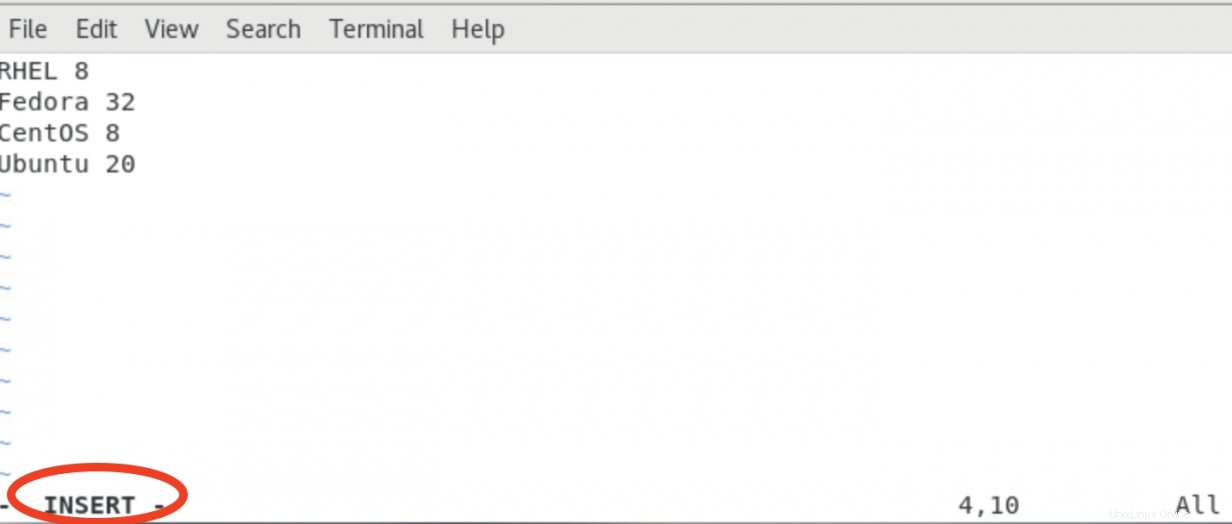
Enregistrer un fichier
Maintenant que j'ai ajouté ou modifié du contenu dans mon fichier, il est temps d'enregistrer mes modifications. Je dois quitter le mode Insertion, j'appuie donc sur Échap pour revenir au mode Commande. Je saisis :w pour enregistrer (écrire) mes modifications :
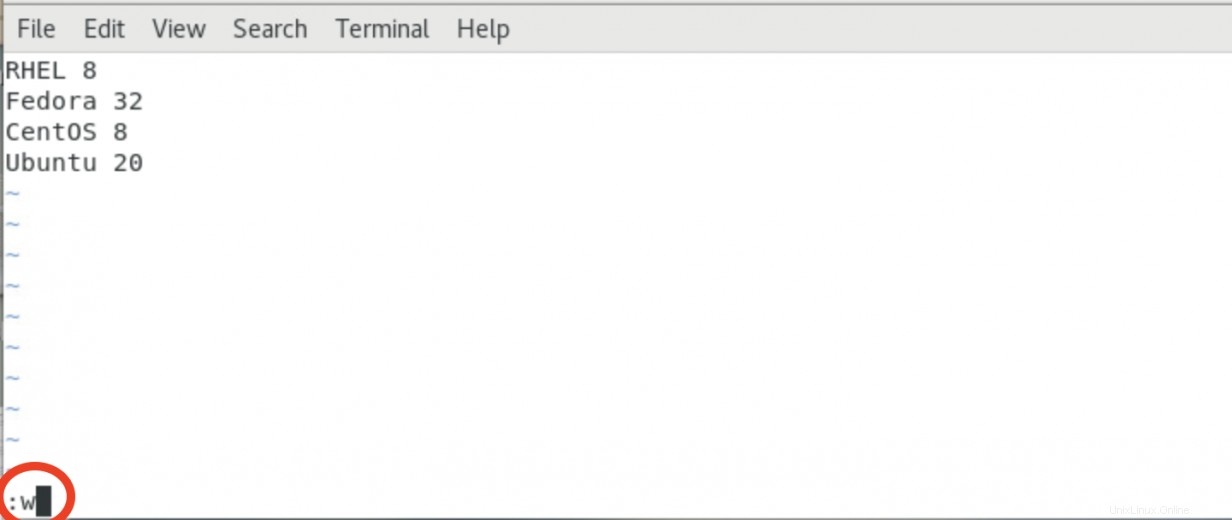
Quitter Vim
Pour fermer l'éditeur de texte Vim, je m'assure que je suis en mode Commande (appuyez sur Échap si vous n'êtes pas sûr), puis sélectionnez :q (quitter):
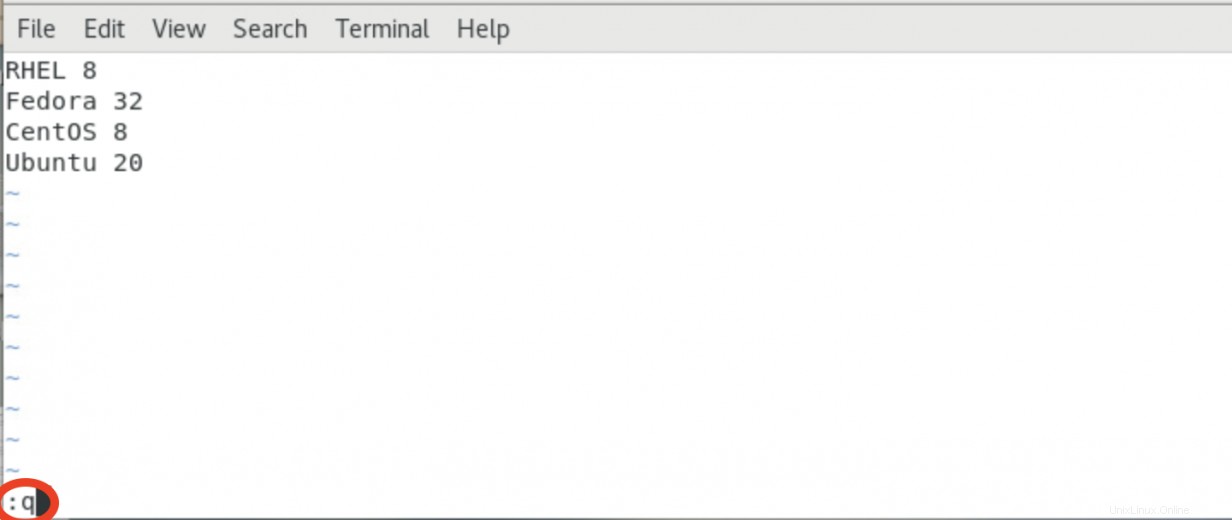
Combiner des commandes
Ceux d'entre vous qui ont une petite expérience de Vim réalisent que j'aurais pu combiner les étapes d'écriture et de sortie. Pour enregistrer simultanément les modifications et quitter Vim, saisissez la commande suivante :wq (écrire puis quitter). Voici un exemple :
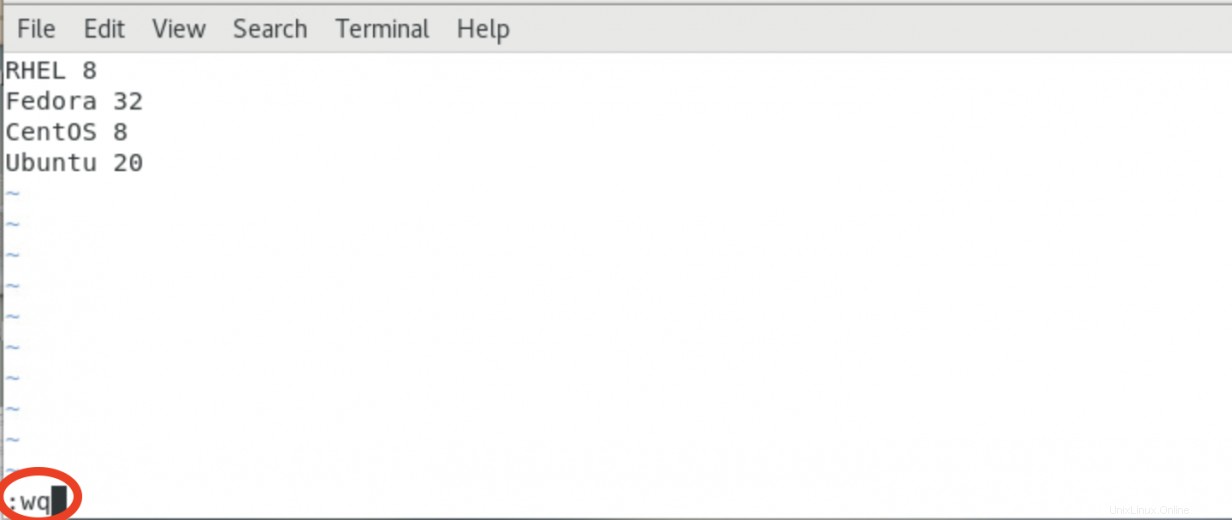
Si vous voulez quitter Vim sans enregistrer vos modifications dans le fichier, vous utilisez le :q! combinaison de touches, comme ceci :
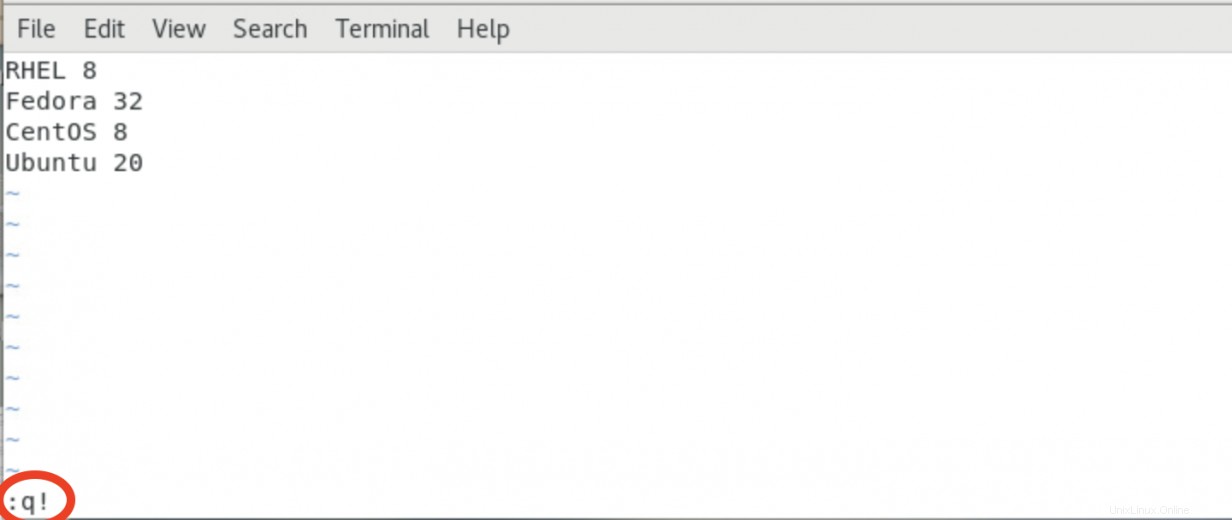
[ Vous voulez tester vos compétences d'administrateur système ? Faites une évaluation des compétences aujourd'hui. ]
Récapitulez
Il y a beaucoup plus dans Vim que ces étapes simples. Cependant, trop de nouveaux utilisateurs sont intimidés et dépassés. Commencez doucement avec ces quatre fonctions essentielles. Si vous préférez nano, utilisez-le. Au moins, si vous vous connectez à un système sur lequel nano n'est pas installé, vous pouvez accomplir certaines tâches de base à l'aide de Vim.
Une fois que vous maîtrisez ces tâches simples de Vim, vous pouvez rechercher des fonctions supplémentaires pour devenir plus efficace. Personnellement, j'utilise Vim autant que possible sur mes installations Linux.